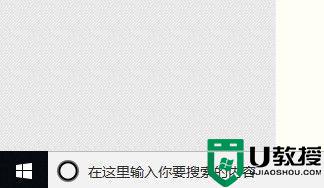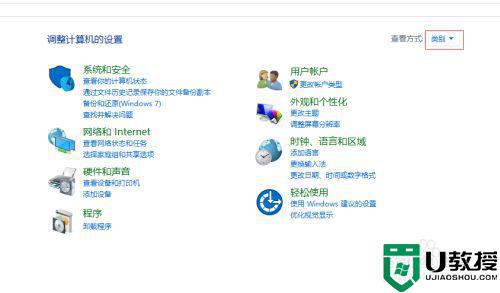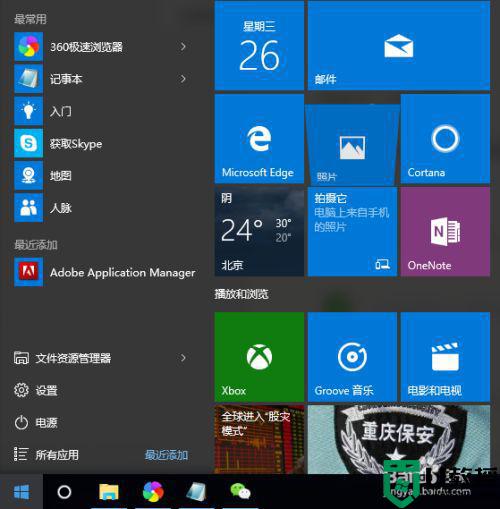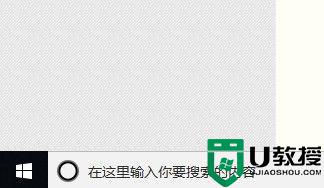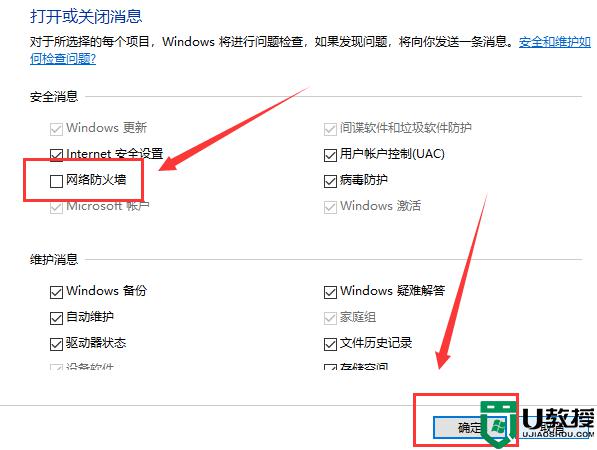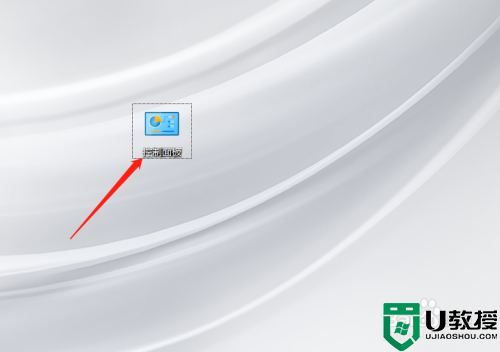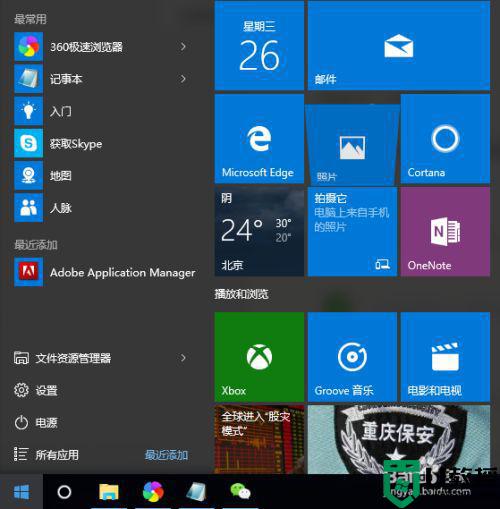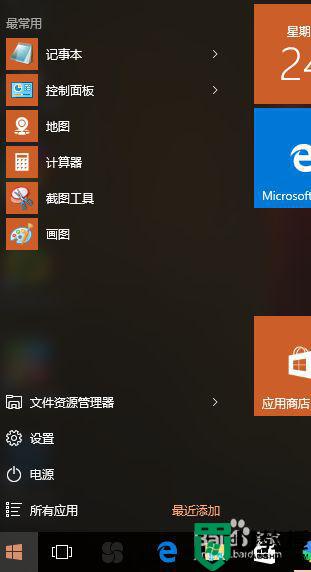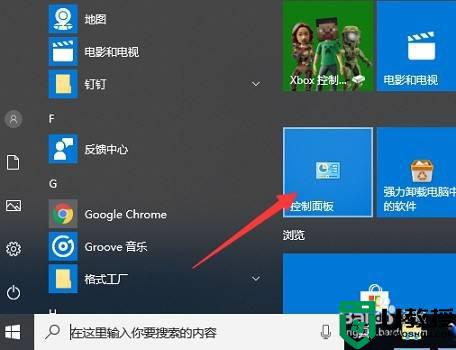win10防火墙如何关闭通知 win10怎么设置不提醒防火墙通知
时间:2021-09-30作者:xinxin
对于win10系统中自带的防火墙功能,许多用户也都非常的喜欢,因此也不在需要在另行安装其它杀毒软件,不过每次在运行win10系统的时候,防火墙总是会出现一些通知,严重影响到用户的操作,那么win10防火墙如何关闭通知呢?下面小编就来告诉大家win10设置不提醒防火墙通知方法。
推荐下载:电脑公司w10免激活
具体方法:
1、在电脑桌面找到搜索框,输入”控制面板“
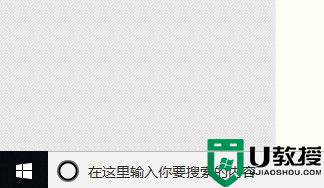
2、点击搜索到的控制面板
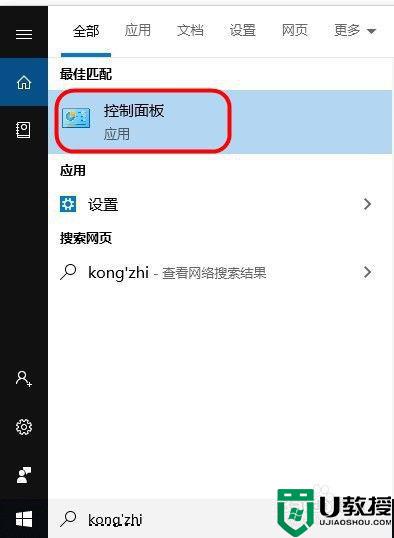
3、在弹出的窗口中找到”系统和安全“,点击进入
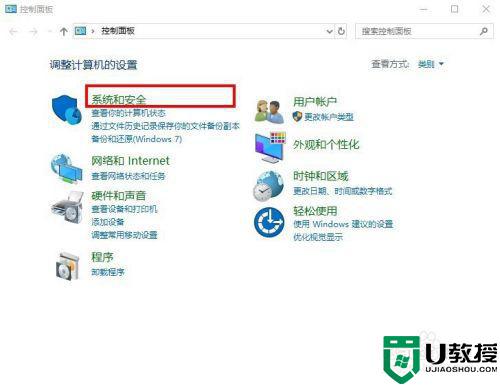
4、在进入的页面中找到”安全和维护“,点击进去
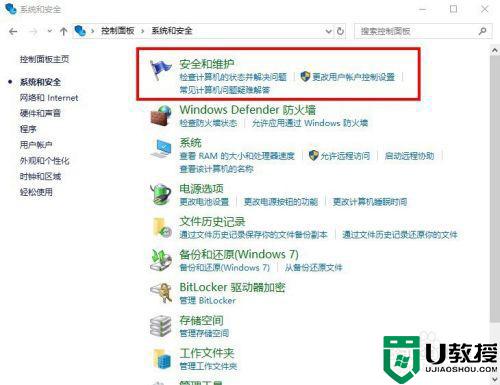
5、转到安全和维护页面后,点击左栏的”更改安全和维护设置“
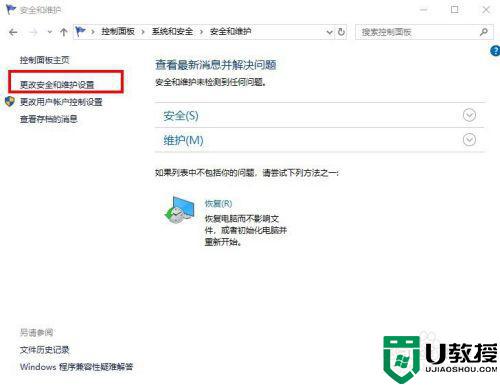
6、在打开的页面中找到网络防火墙,把前面的勾去掉。最后点击确定
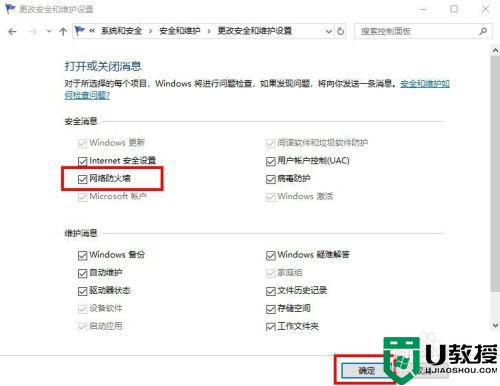
以上就是关于win10设置不提醒防火墙通知方法了,还有不清楚的用户就可以参考一下小编的步骤进行操作,希望能够对大家有所帮助。